Resultados da Planilha
Visualizando
Para visualizar os dados da planilha dos resultados da simulação, marque a caixa de seleção Visualização dos Dados na guia Plotar. Você também pode clicar com o botão direito do mouse na área de plotagem e selecione Visualizar Dados a partir do menu de contexto. Para visualizar todas as colunas na planilha, leve o apontador do mouse sobre o divisor entre a área de plotagem e a área da planilha e arraste o divisor para a direita.
Copiando para a Área de Transferência
Se você tem a opção Copiar para a Área de Transferência selecionada nas
Nota: Se você tiver comprado apenas o módulo Partida de motor transitório e não o módulo Estabilidade dinâmica, seus menus e opções refletirão os nomes "Partida de motor transitório" ou "TMS" em vez de Estabilidade dinâmica.
Formatar os Dados de Plotagem
Você pode formatar os dados da planilha dando um clique com o botão direito do mouse sobre a planilha e escolhendo Formatar Dados a partir do menu de contexto. Selecione a coluna desejada através da caixa Coluna e configure a largura da coluna. Você também pode alterar a precisão das casas decimais dos valores.
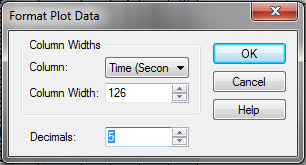
Figura 1: Caixa de Diálogo Formatar Dados da Plotagem
